Om te speel 3DS-spellen op pc, moet u de Citra 3DS-emulator gebruiken. Hoewel Citra het niveau van compatibiliteit en nauwkeurigheid van Dolphin nog niet helemaal heeft bereikt, presteert het toch ongelooflijk goed. Een groot aantal van de meest populaire 3DS-spellen kan volledig op de emulator worden gespeeld om op te starten.
Citra biedt echt unieke voordelen. Het valt namelijk niet onder de beperkingen van de originele 3DS-hardware, dus je kunt de spellen met een veel hogere resolutie op Citra draaien dan op je 3DS. Je kunt ook een paar andere grafische aanpassingen toevoegen. In Pokémon Sun / Moon kun je bijvoorbeeld de gekartelde zwarte lijnen uit de karakter- en omgevingsmodellen verwijderen voor een kristalheldere spelervaring (het maakt een enorm verschil, bekijk deze video om het zelf te zien!)
Als het idee van het spelen van je favoriete 3DS-spellen met zoveel verbazingwekkende helderheid je aanspreekt, lees dan verder!
Citra downloaden en installeren
Eerst moet u Citra zelf downloaden. Om dit te doen, gaat u naar de Citra-downloadpagina. Voor de beste balans tussen prestaties en stabiliteit, raden we aan een van de Bleeding Edge-builds te nemen in plaats van Nightly-builds.

Klik op het Windows-pictogram op de meest recente van deBleeding Edge is gebouwd om het te downloaden. U wordt gevraagd om CitraSetup.exe te downloaden. Ga door en sta dit toe. Wacht vervolgens tot Citra klaar is met downloaden voordat u verder gaat met deze handleiding.
Zodra Citra klaar is met downloaden, opent u deCitraSetup-toepassing door op .exe te klikken. Gelukkig is het installeren van de applicatie vrij pijnloos! Als u .exe uitvoert, wordt het programma automatisch geïnstalleerd en voor u geopend. Nadat je dat hebt gedaan, kun je Citra op elk gewenst moment openen door Citra te openen vanuit je Start-menu of de automatisch gemaakte snelkoppeling op het bureaublad.
Als u Citra ooit wilt bijwerken, downloadt u eenvoudig de nieuwste CitraSetup.exe en voert u deze uit; het zal de huidige installatie van Citra op uw systeem vervangen door de nieuwste.
Nu u Citra hebt geïnstalleerd, is er nog veel configuratie te doen. Bovendien vraag je je misschien af hoe je die 3DS-games zelfs op je pc kunt krijgen. Lees verder om erachter te komen!
3DS-games op uw pc krijgen
Voordat we bespreken hoe je je 3DS-games op Citra kunt aanpassen, gaan we eerst kijken hoe je die games daadwerkelijk op je pc kunt krijgen. Er zijn twee hoofdmethoden:
Methode 1: Rip uw 3DS-gamekaarten (aanbevolen)
Gebruik GodMode 9 of Decrypt9WIP om de gegevens van je gamekaarten te rippen met deze gids.
Methode 2: Download uw 3DS-games
Om je 3DS-spellen te downloaden, kun je Wii U USB gebruikenHelper. Met Wii U USB Helper kunnen gebruikers Wii U- en 3DS-games / DLC rechtstreeks van de servers van Nintendo downloaden, waardoor mensen niet langer door shifty-sites hoeven te bladeren of hun eigen games van hun systemen moeten dumpen. Echter, om USB Helper te gebruiken om uw spellen te downloaden, moet u systeemtitelsleutels hebben voor 3DS-spellen. We kunnen deze niet voor u verstrekken en we aanvaarden geen illegale methoden om ze te verkrijgen.
Om 3DS-spellen te openen nadat je ze hebt gedownload, ga je naar het juiste uitvoerbare bestand vanuit Citra en klik je op 'Openen'.
Aanvullende opmerking: 3DS-systeemarchieven verkrijgen
Voor bepaalde games, zoals de Pokémon-titels, jijmoet 3DS-systeemarchieven in uw Citra-map hebben. Om deze systeemarchieven te krijgen, moet u ze met uw gids van uw eigen 3DS dumpen of ze ergens online downloaden. Het downloaden van deze bestanden is echter een juridisch wankel gebied, dus we zullen hier geen links naar bieden.
Bescherm uw privacy met NordVPN
Terwijl we bij AddictiveTips nooit instemmendoor auteursrechtelijk beschermde inhoud te downloaden, pleiten wij krachtig voor uw privacy en veiligheid online. Veel activiteiten rond emulatie vallen in legale grijze gebieden, en zelfs als u zich aan alle regels houdt, kunt u nog steeds het doelwit zijn van overijverige internetproviders of overheidsvoorschriften, afhankelijk van waar u woont. Daarom raden we u altijd aan uzelf en uw gegevens online te beschermen door een virtueel particulier netwerk te gebruiken.
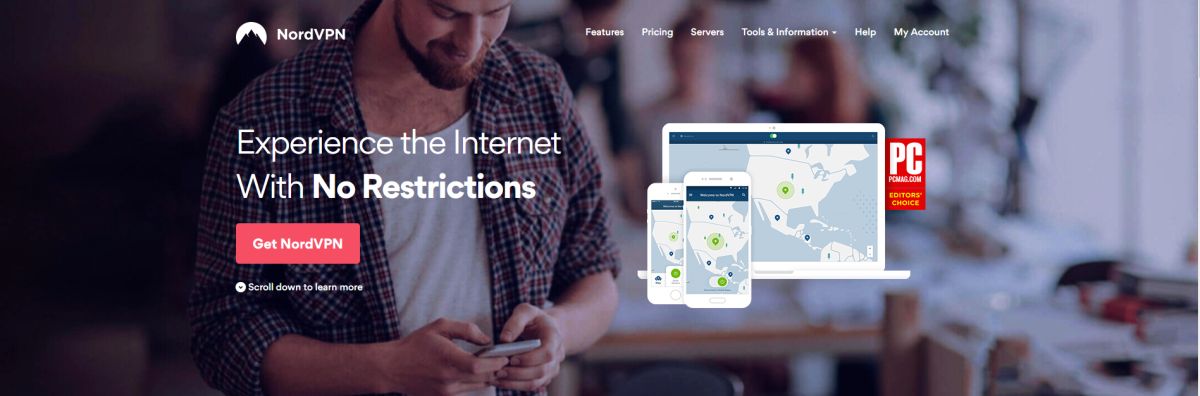
Er zijn veel VPN's op de markt, maar voor toegang tot alles wat je nodig hebt om je favoriete geëmuleerde games te spelen, kunnen we het aanbevelen NordVPN. Voor een laag maandelijks abonnement, zult ugeniet van militaire versleuteling, nulregistratie en DNS-lekbescherming. Bovendien wordt uw gecodeerde verkeer gerouteerd via de 1076 servers van NordVPN in 61 landen over de hele wereld, zodat uw activiteit nooit tot u herleidbaar is. Andere functies zijn onder meer:
- Automatische kill-schakelaar
- Onbeperkte bandbreedte, snelheidslimieten en absoluut geen verkeersbeperkingen.
- Platformoverschrijdende software die werkt met vrijwel elk apparaat.
Mis dit niet: Ontvang 77% korting wanneer u zich aanmeldt voor het driejarenplan bij NordVPN voor slechts $ 2,75 per maand! Als u niet helemaal tevreden bent met de service, wordt elk abonnement gedekt door een 30-dagen geld-terug-garantie.
Besturing configureren voor 3DS-games
Als je bekend bent met emulatie, kun je in de verleiding komen om naar het Input Configuration Menu van Citra te gaan en je gamepad-functies op die manier te binden.

Dat is echter niet wat we gaan doen. Dit menu is onhandig en analoge bedieningselementen werken niet zo goed als ze op deze manier zijn geconfigureerd. In plaats daarvan wilt u een Citra-configuratiebestand wijzigen om 3DS-games op pc met enige mate van echte precisie te spelen. Om dit eenvoudiger te maken, raden we ten zeerste aan om Notepad ++ te installeren als u dat nog niet hebt gedaan.
Laten we nu onze weg vinden naar het bestand dat we nodig hebbenverandering. Klik eerst op "Start" en typ "Verkenner". Open vervolgens het programma. Je zou een scherm moeten krijgen dat er ongeveer zo uitziet. (Negeer mijn map met gestolen memes.)

Klik op de werkbalk boven veelgebruikte mappen en typ "% AppData%" en druk vervolgens op Enter.

Zoek en voer in de map AppData de map Citra in.

Ga nu naar config. Klik met de rechtermuisknop op het qt-config-bestand en selecteer "Bewerken met Kladblok ++".

Nu je in Kladblok ++ bent, zou je een scherm als dit moeten zien.

De sectie [Besturing] is wat we gaan vervangen. Kopieer de volgende tekst:
[Controls] button_a="engine:sdl,joystick:0,button:1" button_b="engine:sdl,joystick:0,button:0" button_x="engine:sdl,joystick:0,button:3" button_y="engine:sdl,joystick:0,button:2" button_up="engine:sdl,joystick:0,hat:0,direction:up" button_down="engine:sdl,joystick:0,hat:0,direction:down" button_left="engine:sdl,joystick:0,hat:0,direction:left" button_right="engine:sdl,joystick:0,hat:0,direction:right" button_l="engine:sdl,joystick:0,button:4" button_r="engine:sdl,joystick:0,button:5" button_start="engine:sdl,joystick:0,button:7" button_select="engine:sdl,joystick:0,button:6" button_zl="engine:keyboard,code:49" button_zr="engine:keyboard,code:50" button_home="engine:keyboard,code:66" circle_pad="axis_x:0,engine:sdl,joystick:0,axis_y:1" c_stick="axis_x:3,engine:sdl,joystick:0,axis_y:4"
Markeer nu het volledige gedeelte [Besturingselementen], klik met de rechtermuisknop en selecteer "Plakken".
Uw scherm zou er nu als volgt uit moeten zien:

Sla het configuratiebestand op en sluit het document.
Je games met Citra moeten nu gemakkelijk bestuurbaar zijn met elke XInput-compatibele gamepad.
Prestatie-instellingen configureren voor 3DS-games
Binnen het Emulatie -> Configuratiemenu zijn er eigenlijk niet teveel prestatie-instellingen om je zorgen over te maken. U wilt ervoor zorgen dat 'CPU JIT inschakelen' is aangevinkt op het tabblad Algemeen.

In uw grafische instellingen worden dingen interessant. Zorg ervoor dat uw opties overeenkomen met de mijne, zoals hieronder weergegeven, anders kunt u in het algemeen vertragingen / versnellingen / prestatieproblemen ervaren.

De mogelijkheid om uw resolutie aanzienlijk te wijzigenvoordeel. De standaard 3DS-resolutie is een magere 240p, en hoewel de 3D-instelling en het kleinere scherm deze look verrassend scherp kunnen maken, ziet deze resolutie er waarschijnlijk vreselijk uit op uw monitor. We raden aan om te beginnen met de onderstaande 1080p-achtige resolutie als basislijn, en deze te verlagen als je prestatieproblemen ondervindt in bepaalde games. (Kingdom Hearts 3D werkt bijvoorbeeld goed in Citra, maar kan niet worden nagebootst boven Native zonder prestatieboetes.)

Als je een moderne gaming-pc hebt, zou je dat moeten zijnin staat om je Citra-resolutie behoorlijk hoog te duwen. Het is niet erg GPU-intensief, dus je zou je games met gemak beter dan ooit moeten kunnen laten lijken. We raden ook aan om Schermindeling in te stellen op "Groot scherm" bij de meeste games.
Bekijk Ocarina of Time 3D met deze grafische instellingen!

Aanbevolen spellen met goede compatibiliteit
- een link tussen werelden
- Ocarina of Time 3D
- Majora's Mask 3D
- Sonic generaties
- Super Mario 3D Land
- Mario Kart 7
- Super Smash Bros
- Pokémon zon / maan
- Pokémon Omega Ruby / Alpha Sapphire
Van de spellen die je op Citra kunt spelen, zijn dit dedegenen die het beste op de emulator lijken te werken en die minimale, zo nodig aanvullende configuratie uit deze handleiding moeten bieden. Dit zijn allemaal klassieke games van het hoogste niveau (zelfs systeemverkopers) en we raden ze ten zeerste aan als je de best mogelijke Citra-ervaring wilt hebben!
Zodra je Citra zelf hebt uitgeprobeerd en wat speeltandere games, reageer hieronder en laat ons weten wat je speelt. Je kunt ook een bijdrage leveren aan de Citra Compatibility Wiki om te helpen zoeken naar welke games compatibel zijn en de compatibiliteitsfouten te melden die sommige mogelijk hebben.
Bovendien om op de hoogte te blijven van de laatste inCitra en emulatie, we raden ten zeerste aan Simply Austin en BSoD Gaming te volgen. Ze posten veel geweldige videogidsen en nieuwsupdates over 3DS-emulatie!
Veel plezier met gamen!













Comments